
2020年7月16日に、「iPad」デビューしました!
購入したのは、普通の「iPad」第7世代の、容量が多いほう(128GB)。「Wi-Fi」のみ対応のバージョンです。
価格は44,800円(税別)なり。税込だと5万円ほどになります。
「iPad Air」や「iPad Pro」など、もっと高性能なものもありましたけど、とりあえず初iPadで勝手が分からないので、まずは手軽な価格で買えるものを…と思いまして。
ただ、私が持っている「iPhone 11 Pro」が、256GBのものですので。データ共有した場合、通常の容量(32GB)だとすぐに足りなくなると判断し、容量が多いほうにしたわけです。
また、「Wi-Fi」のみのバージョンのほかに、4G回線も使える「Wi-Fi + セルラー」というバージョンもあるのですけど、これも価格が跳ね上がっちゃいますし、旅行でもない限り外に持ち出して利用する予定はないので。
「Wi-Fi」のみのバージョンで十分だと判断しました。
で、最寄りのソフトバンクショップに色々問い合わせてみたんですけど…どこも、「iPad Air」や「iPad Pro」しか置いてないという状況でしたので。
「じゃあもういいや」ってことで、iPhone経由で「Apple Store」に直接注文したのです。約1週間で届きました。
◆== 写真付きで本体を紹介 ==◆

※クリックorタッチで大きなサイズに※
パッケージは、こんな感じ。
画面を見せてくれると思いきや、薄さを見せてくれています。

※クリックorタッチで大きなサイズに※
一緒に「保護フィルム」と「本体カバー」も買ったので、装着。これらはamazonで購入しました。
なかなかいい感じですな~。すでに指紋が付いてるけど(苦笑)
↓↓私が買ったのは、こちら↓↓
この本体カバーは、画面をフタする部分が三角形に折りたためて、そのままiPadスタンドとして利用できます。
あと、これは後で知ったんですけど、カバーで画面をフタするとiPadが自動でスリープしてくれます。(カメラ機能によるもの?)

※クリックorタッチで大きなサイズに※
比較として、ニンテンドースイッチ本体(ジョイコン外し)と並べてみました。
やっぱり、そのサイズの違いは一目瞭然ですね。
◆== 設定について ==◆
設定画面の流れは基本、「iPhone」と同じなんですけど…私のように「iPhone」を持っている人は、BlueToothをONにした状態で「iPad」に「iPhone」をかざすだけで、データ共有が完了。
いちいち、Apple IDとかを入力することなく、設定が省略されたり各アプリのダウンロードなどが完了したりします。
ただし、iOSの最新アップデートや、そのほか諸々やることはあるので。設定完了には、なんだかんだである程度の時間がかかります。
◆== ゲームアプリについて ==◆
さて。
iPhoneとの連動が完了すれば、iPhoneでプレイしていた様々なゲームアプリも、自動でダウンロードされます。
ただし一部、iPadに対応していないアプリに関しては、読み込まれることなくアプリのアイコンだけが残っている状態になりますので。削除する必要があります。
ちなみに『ドラゴンクエストウォーク』は、iPad版に対応していませんでした。

※クリックorタッチで大きなサイズに※
画面比率を、『ドラゴンクエストタクト』で比較。
こちらがiPhone版で、

※クリックorタッチで大きなサイズに※
こちらがiPad版です。
やっぱり、全然違いますね。
ほとんどのアプリは、グラフィックそのままですので。メニュー画面とかは、どうしてもiPad版のほうが多少スカスカな見た目になりがちです。ただ、そのおかげで押し間違いが少ないという利点もある…のかな。
逆に、iPadに合わせてグラフィックを拡大した結果、グラフィックや文字が、はみ出たり他と重なったり…なんてパターンもあります。『Pokemon GO』とか、けっこうデカデカと表示されるので、画面スクロールがちょっと大変です(苦笑)
なお、ゲームによって「どちらでプレイしても常に最新データを共有できる」ものと、「それぞれ別々のゲームデータでプレイする形になる」ものとがありました。
ごく一部ですけど、私がプレイしているゲームを参照すると…、
◆どちらでプレイしても常に最新データを共有できるゲーム
『Pokemon GO』
『ポケモンマスターズ』
『ポケモンカフェミックス』
『ドラゴンクエストタクト』
『モンスターハンターライダーズ』
『トロとパズル ~どこでもいっしょ~』
『スーパーマリオラン』
『マリオカートツアー』
◆それぞれ別々のゲームデータでプレイする形になるゲーム
『共闘ことばRPG コトダマン』
『ワークフリッパー』
iPadとiPhoneの両方で遊べるゲームアプリのほとんどは、勝手に最新データを共有してくれますので。もう好きなタイミングで、どちらでもお楽しみいただけることになります。
ただし、iPhone版のほうを起動させたままiPad版を起動したりすると、バトルの中断データが削除されるなどのペナルティが起こったりしますので。気を付けましょう。
◆== 「LINE」に関する注意点 ==◆
※参考画像を引用※
「LINE」は原則、1つのアカウントにつき1つの端末でしか利用できません。
もし別の端末で同じアカウントにログインした場合、データが「自動で引き継がれる」という形になり、元々の端末で利用していた「LINE」は、初期化されてしまいます。
何も準備することなく適当に引継ぎを行おうとすると、トークデータの履歴が消えてしまいますし、もし手違いにより引継ぎが上手くいかなかったりしたら…アカウント情報そのものにも支障をきたすことになるかもしれません。
まあ、実際に私、やらかしちゃいましたので。
試しにiPadで「LINE」を起動
→自動引継ぎが発生し、iPhoneの「LINE」が初期化
→マズい!と思い、慌てて今度はiPhoneの「LINE」を起動
→またも自動引継ぎが発生し、iPadの「LINE」が初期化
→ところが、元々トークデータのバックアップを取り忘れていた
→トークデータ履歴が全て消滅
ま、こんな感じです。とりあえず、トークデータ履歴が消えても大きな支障は無かったので、良かったですけど。
「LINE」の設定画面などで、あらかじめバックアップを取っておくことも大事ですし、もし新しい端末でも「LINE」を使いたいのなら、違う電話番号で違うアカウントを作成するなどの対応が必要です。
何にしましても、とにかく「LINE」の取り扱いには注意しましょう。無料だからといって使い慣れていると、足元すくわれます。
◆== マルチタスク機能 ==◆

※クリックorタッチで大きなサイズに※
「iPad」では、特定の組み合わせに限り、同時に2つのアプリの画面を表示することも出来てしまいます。
アプリを起動しっぱなしにして置いておくのは「iPhone」でも出来ますけど、こちらはプラス、同時に利用できますからね。
上の画面ですと、背後に『ドラゴンクエストタクト』の画面を出しつつ、画面右で「Safari」というブラウザを開いて、ファミ通.comさんのページを開いている状態です。
もちろん、それぞれちゃんと操作できますし、『ドラゴンクエストタクト』のほうを操作したら「Safari」が背後に隠れてしまうってこともありません。
この場合、画面を”重ねて”表示していることになりますけど、重ねずに、例えば画面右半分で「YouTube」を再生しながら、画面左半分に「メール」を表示するということも可能です。
ただしゲームアプリの場合は、もう全画面表示が前提の作りになっていますので。例えば、2つのゲームアプリを同時に表示して、2つとも放置プレイ…ということは出来ません。
ブラウザや動画アプリなど、画面サイズの変化に対応できるアプリだけ、組み合わせられると思ってください。
◆== 文字入力 ==◆
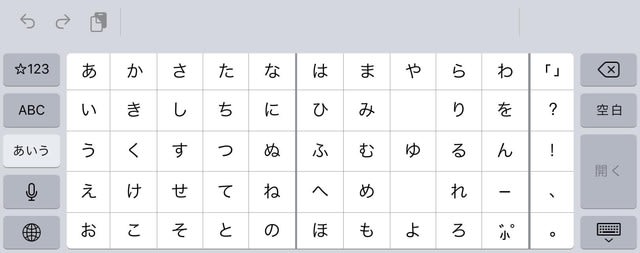
初期状態だと、この「かな入力」のスタイルになります。
iPhoneは、片手でも操作できるようにってことで「フリック操作」というスタイルが生まれましたけど、iPadは、だいたい両手で持つものですので。文字入力に、フリック操作が用意されていません。
フリック操作の必要がないからこそ、こういう文字入力の画面になるわけですけど、散々iPhoneを触ってきた身としては、もはやフリック操作のほうが早く入力できるってケースも多いので。あってもいいのでは?なんて思ったりしました。
◆== 管理人partygameの感想 ==◆
なんだかんだで毎日、ありがたくフル活用しています。
といっても、あくまで利用方法はiPhoneの延長線上って感じですけど、やっぱり動画を見たりマンガアプリでマンガを読んだりする時は、iPadでないとヤダ!っていう感じになりました。そりゃまあ、あの画面サイズの違いですもの。
特に、「YouTube」や一部ブラウザでは、iPadに合わせた表示になっており、格段に利用しやすくなりました。
それ以外にも、「iPad」と「iPhone」の両方で、それぞれ違うゲームアプリのオートプレイを実行しつつ、ニンテンドースイッチでゲームする…みたいなことも出来たり。
あるいは、「iPhone」でゲームアプリのオートプレイしつつ、「iPad」で「YouTube」の動画を流しながら、Switchで『あつまれ どうぶつの森』をまったり楽しむ…とか。
iPadが増えたことで、同じ時間でも、状況に合わせてより充実したエンターテイメントな時間を楽しめるようになりました。
それでも、ちょっとした不満はありまして…、
◆やっぱりそれなりの重量があるので、寝転がりながらの利用は少し疲れる
といってもまあ、重量に関しては正直、そこまで気にしていません。
両手で持って利用する時は、腰を起こすようにしていますし、寝転がっている時はだいたい、本体カバーのスタンド機能を使って立てかけて利用することが多いので。
◆「iPad」と「iPhone」で、音量ボタンの付いている位置が逆なので、ちょっと混乱する
音量ボタンについては、「iPhone」が本体左上に付いているのに対して、「iPad」は本体右上に付いています。
で、「iPhone」の本体右上には電源ボタンがあるので、iPhoneで音量調節しようと思って、間違えて電源ボタンを押しちゃった♪…なんてことが何度かありました(苦笑)
◆「iPhone」のものと比べると「Touch ID」の反応が良くない印象
「Touch ID」は、ホームボタンに指を置いて、指紋認証によってロック解除する機能。「iPhone 8」を利用していた頃に重宝していました。
「iPhone11 Pro」に買い替えてからは「Face ID」になり、それがどうにも不満でした。そして今回「iPad」で再び「Touch ID」を利用することになり、改めてやっぱり「Touch ID」のほうがいいな~ってなっているのです。
ただ、「iPhone 8」の時と同じ設定および指紋の登録をしているのに、なんか上手いことロック解除してくれないことが多いのです。何度か登録しなおしたりもしましたけど、あまり変化ありませんでした。
今のところ感じている不満は、この程度です。
基本的には、「iPhone」と同じく動作がサクサク快適で、とても気持ちよく利用できています。昨年に「Windows 10」のタブレットPCを買ったりもしましたけど、起動の早さとか動作の軽さとか、もう段違いです。
毎日利用するものですから、やっぱりこれくらい快適でないとな~って思わされますね。ホント。
困ってしまうことがあるとしたら…こういうの利用していると、それこそ家庭用ゲーム機にもこのレベルの快適さを求めてしまうところですね。
そもそも住む世界が違うのだから、同列に並べて比較できるものではありませんけど、そうはいっても影響は受けてしまうものですよ。やっぱり。
今年は新型コロナウイルスの影響で外出しづらいこともあるので、「iPad」を購入すると活躍する機会は多いかと思います。
興味がありましたら、あなたも是非、「iPad」デビューしてみてはいかがでしょうか?
↓↓外部ページ↓↓
※「iPad」公式サイト&購入ページ
↓↓amazonでの購入なら、こちらで↓↓


















